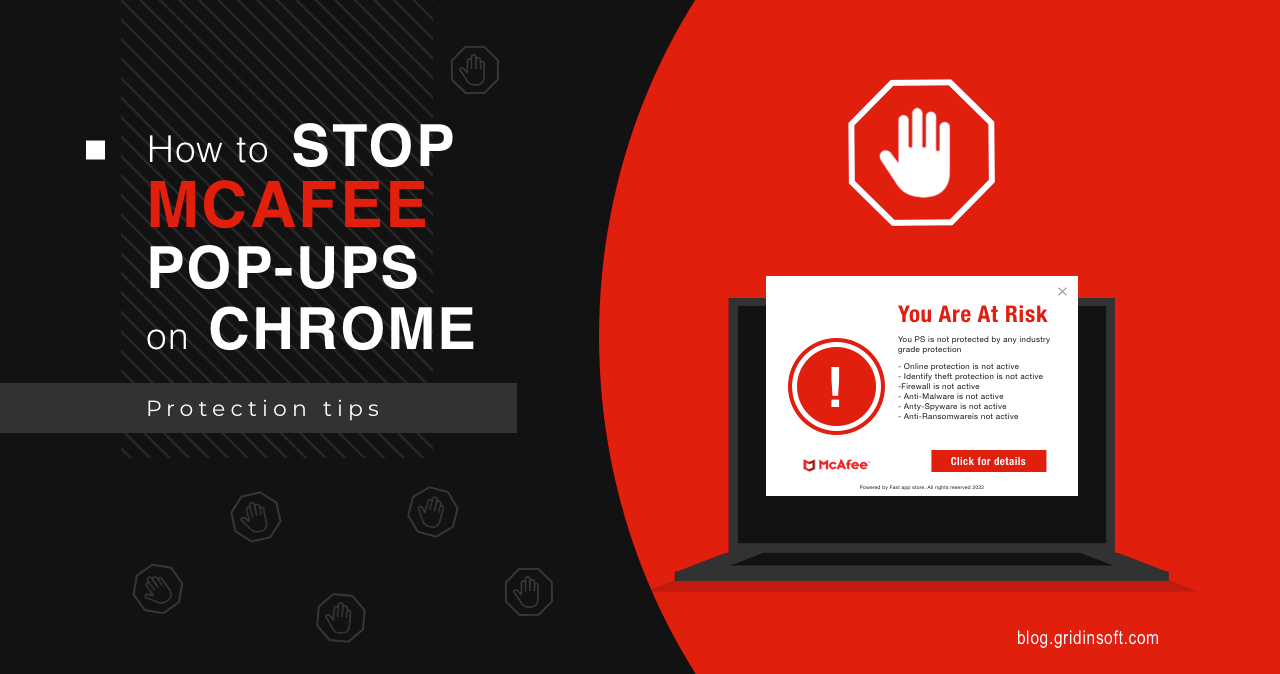É um bom tom se preocupar com a segurança na Internet. Tudo bem quando você tem um software antivírus instalado, e às vezes envia um alerta de ameaça. No entanto, recebendo notificações de um aplicativo que você não usa ou nem instalou é motivo para pensar duas vezes. Por exemplo, você pode ter ouvido falar da McAfee, que alguns programas oferecem para instalação como software adicional, tantas pessoas não ficam confusas com os alertas desse aplicativo. Ver essas notificações com muita frequência pode afetar negativamente sua experiência online. Então, vamos revisar algumas dicas e truques que ajudam você a parar pop-ups da McAfee no Chrome.
O que são pop-ups da McAfee? É um golpe da McAfee?
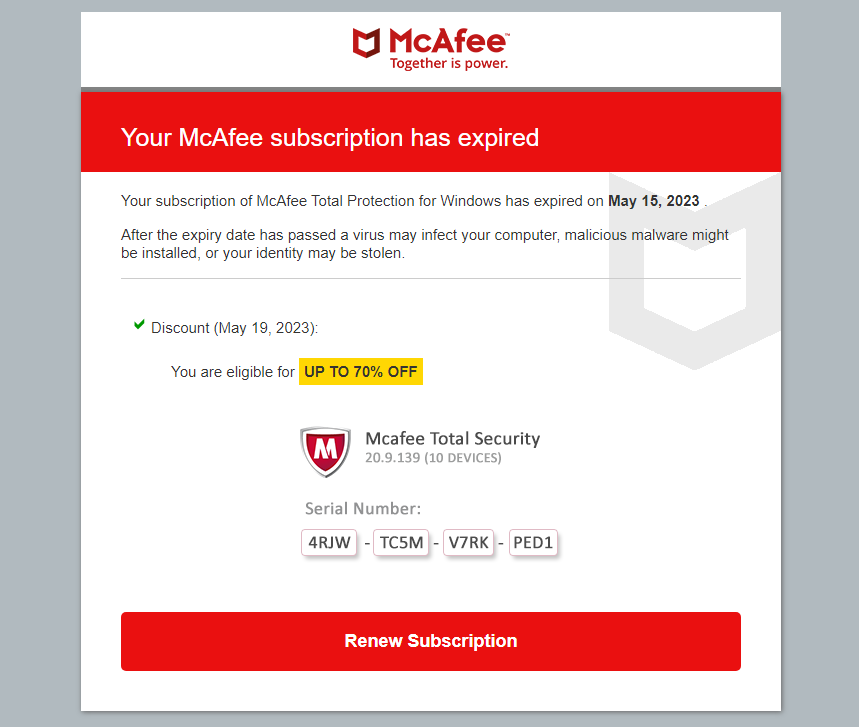
As notificações pop-up da McAfee podem ser divididas em dois tipos: legítimos, que são enviados por uma extensão do navegador, e falsos, que são enviados por adware instalado no sistema. Mas como impedir pop-ups da McAfee no Chrome? Suponha que você tenha instalado deliberadamente uma extensão de navegador McAfee. Nesse caso, espera-se que você veja notificações pop-up dele. Por outro lado, se você não tiver o McAfee instalado como aplicativo ou extensão do navegador no Chrome, estes provavelmente são McAfee falsos pop-ups. Próximo, descobriremos como desativar pop-ups da McAfee no Chrome e resolver o problema de notificações falsas.
Como parar pop-ups da McAfee no Chrome?
Você pode usar o modo de navegação anônima no Chrome, removendo temporariamente as notificações pop-up da McAfee. No entanto, se você precisar bloqueá-los completamente, você pode fazer isso nas configurações de notificação do Chrome. alternativamente, você pode restaurar as configurações padrão do Chrome. No entanto, se você precisar manter todos os seus dados salvos e configurações do navegador, você pode usar um dos seguintes métodos para entender como se livrar dos pop-ups da McAfee em seu computador.
Negar notificações da McAfee
Como se livrar dos pop-ups da McAfee no computador? Você pode bloquear notificações push de qualquer site no Chrome, incluindo o site da McAfee. Esta é a ação mais direta que você pode realizar para ocultar todas as notificações pop-up da McAfee.
Clique nos três pontos verticais, então “Configurações“.
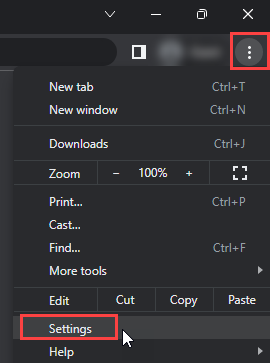
Clique em Privacidade & Security > Site Settings.
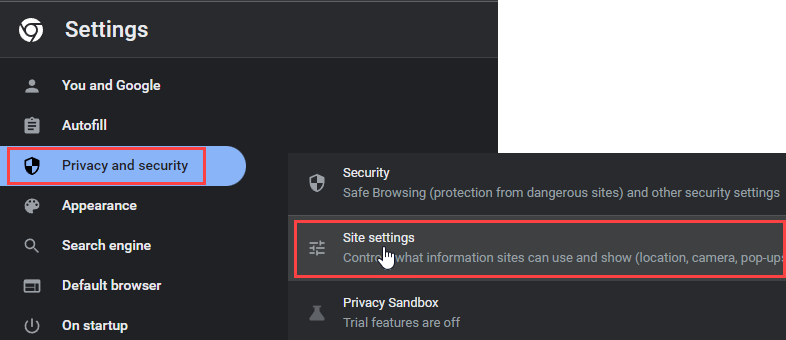
Selecione os “Notificações” opção.
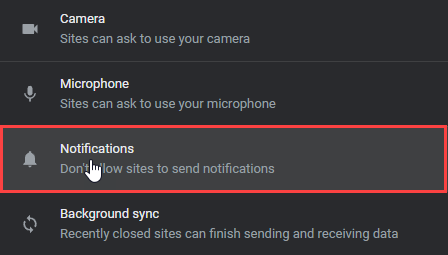
Selecione “Não permitir o envio de notificações”.
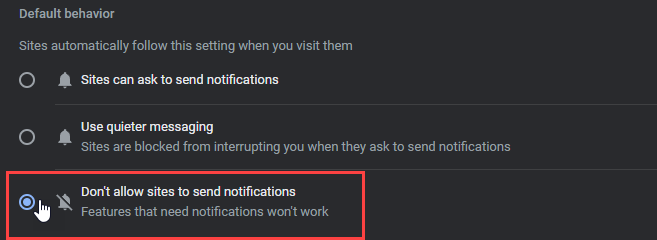
Clique no “Adicionar” botão ao lado do “Não é permitido enviar notificações” seção.

No “Adicionar site” janela, adicione o URL do site onde você deseja parar de receber notificações e clique em “Adicionar“. Nesse caso, é um site da McAfee.
alternativamente, clique no botão Ações extras (três pontos verticais) ao lado do site específico e clique em Remover.
Remova a extensão McAfee Chrome
Se você não sabe como bloquear o vírus pop-up McAfee, continue lendo este artigo. Quando o primeiro método não funcionou, e você ainda receberá a notificação pop-up da McAfee ao abrir o Chrome, é provável que seu sistema está infectado com adware. No entanto, para ter certeza, você pode desinstalar a extensão McAfee Chrome. Se necessário, você sempre pode reinstalá-lo mais tarde na Chrome Web Store.
Inicie o aplicativo Chrome.
Clique no três pontos no canto superior direito.
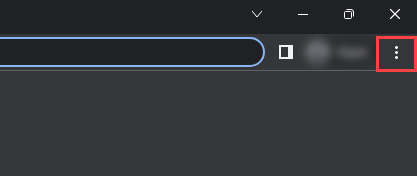
Em seguida, selecione More Tools > Extensions.
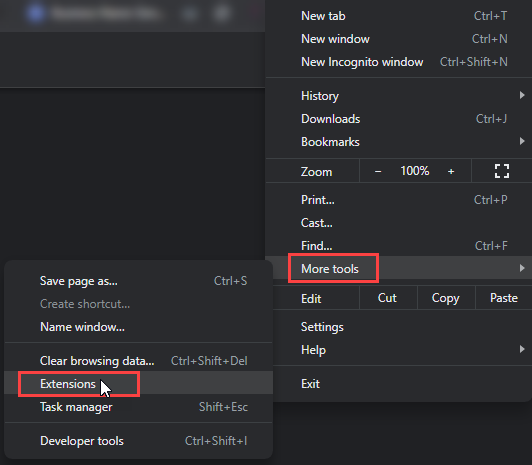
Desative o botão Extensões McAfee.
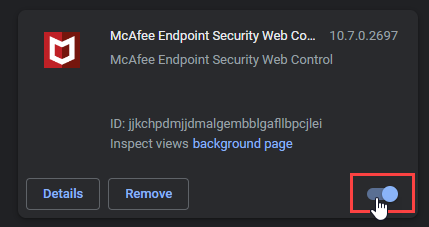
Reinicie o aplicativo Chrome e verifique se ele não está em execução.
Ou, Clique no “Remover” botão na extensão McAfee para removê-lo do Chrome.
Como impedir pop-ups falsos da McAfee no Chrome?
Às vezes, o adware pode enviar notificações disfarçadas de legítimas. Nesse caso, a notificação será semelhante à McAfee, mas é um pop-up malicioso falso. Por isso, os invasores enviam essas notificações esperando que alguém clique nelas e vá para uma página de phishing. Essas notificações podem aparecer como uma página separada no navegador da web, uma notificação pop-up no site, ou uma notificação do sistema. Mas como parar os pop-ups da McAfee? Tudo isso é feito apenas atraindo a vítima para um site de phishing com anúncios que os golpistas lucram ao assistir. (pague por exibição).
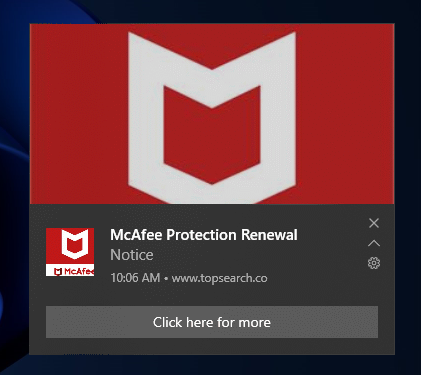
Suponha que você receba essas notificações sem abrir o Chrome e não tenha o McAfee instalado em seu computador. Nesse caso, it’s probably a virus or adware. Por exemplo, você pode ver a mensagem “Vírus detectado” ou “Seu McAfee expirou.” Você também pode identificar golpes da McAfee observando seus URLs. O URL de uma notificação falsa será diferente do site oficial da McAfee. Se você clicar em tal notificação, ele redireciona você para um site completamente diferente.
Como último recurso, você pode instale a extensão de bloqueio de anúncios da Chrome Web Store para bloquear anúncios falsos da McAfee e outros anúncios maliciosos. No entanto, leia o feedback dos usuários que baixaram a extensão. Se nenhum dos métodos ajudou você, você deve instale software antivírus comprovado e verifique seu sistema. Recomendamos GridinSoft Antimalware porque, ao contrário dos homólogos, não inunda o usuário com notificações, mas contém toda a proteção necessária, incluindo proteção da Internet. No entanto, a principal vantagem do GridinSoft Anti-malware é que ele não carrega o sistema, o que é crítico para usuários com PCs não muito potentes.